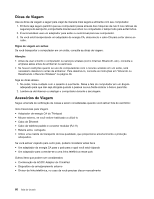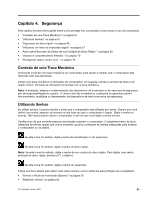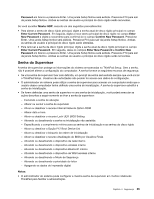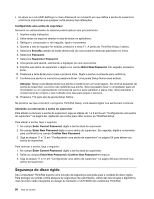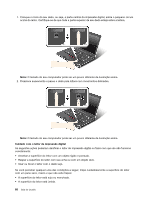Lenovo ThinkPad Edge E420 (Brazilian Portuguese) User Guide - Page 84
Enter. Uma janela Setup Notice será exibida. Pressione F10 para sair da janela Setup Notice. As senhas
 |
View all Lenovo ThinkPad Edge E420 manuals
Add to My Manuals
Save this manual to your list of manuals |
Page 84 highlights
Nota: Você pode definir o comprimento mínimo de uma senha de disco rígido no menu do ThinkPad Setup. Para obter detalhes, consulte o "menu Security" na página 119. 11. Pressione Enter uma vez para ir para a próxima linha. Digite a senha novamente para verificá-la. Vá para a etapa 18 para concluir o procedimento. 12. Se você selecionar User+ Master, uma janela de mensagens será aberta e solicitará que você configure uma senha de usuário para o disco rígido primeiro. Clique em Continue. 13. Uma janela de nova senha do usuário de disco rígido é aberta. Digite sua nova senha no campo Enter New Password. 14. Pressione Enter uma vez para ir para a próxima linha. Digite a senha novamente para verificá-la. 15. Uma janela de mensagem será aberta e solicitará a definição de uma senha principal de disco rígido. Clique em Continue. 16. Uma nova janela de senha principal de disco rígido será aberta. Digite sua nova senha no campo Enter New Password. 17. Pressione Enter uma vez para ir para a próxima linha. Digite a senha novamente para verificá-la. 18. Lembre-se de memorizar a senha. Atenção: Talvez você deseje anotar suas senhas e mantê-las em um local seguro. Caso contrário, se você esqueceu a senha somente de usuário, ou as senhas de usuário e master, a Lenovo não pode reconfigurar suas senhas ou recuperar os dados do disco rígido. É preciso levar o computador a um revendedor ou representante de marketing Lenovo para que a unidade de disco rígido seja substituída. Será solicitado o comprovante de compra e será cobrada uma taxa para peças e serviços. 19. Pressione F10 para sair. Na janela Setup Confirmation, selecione Sim. Na próxima vez que você ligar seu computador, precisará digitar a senha do disco rígido do usuário ou master para iniciar seu computador e obter acesso ao seu sistema operacional. Alterando ou removendo uma senha de disco rígido Siga as etapas de 1 a 7 em "Configurando uma senha de disco rígido" na página 63, digitando sua senha para obter acesso ao programa ThinkPad Setup. Para alterar ou remover a senha de disco rígido do Usuário, faça o seguinte: • Para alterar a senha de disco rígido, digite a senha atual no campo Enter Current Password. Em seguida, digite a nova senha no campo Enter New Password e digite-a novamente para confirmá-la no campo Confirm New Password. Pressione Enter. Uma janela Setup Notice será exibida. Pressione F10 para sair da janela Setup Notice. As senhas de usuário do disco rígido serão alteradas. • Para remover a senha de disco rígido, digite a senha atual no campo Enter Current Password. Em seguida, deixe os campos Enter New Password e Confirm New Password em branco e pressione Enter. Uma janela Setup Notice será exibida. Pressione F10 para sair da janela Setup Notice. As senhas de usuário do disco rígido serão removidas. Para alterar ou remover a senha de User + Master do disco rígido, selecione User HDP ou Master HDP. Se você escolher User HDP, execute um dos seguintes procedimentos: • Para alterar a senha de disco rígido do usuário, digite a senha atual de disco rígido do usuário ou a senha atual de disco rígido principal no campo Enter Current Password. Em seguida, digite a nova senha de disco rígido no campo Enter New Password e digite-a novamente para confirmá-la no campo Confirm New Password. Pressione Enter. Uma janela Setup Notice será exibida. Pressione F10 para sair da janela Setup Notice. Ambas as senhas de usuário e principal do disco rígido serão alteradas. • Para remover a senha de disco rígido do usuário, digite a senha atual de disco rígido principal no campo Enter Current Password. Em seguida, deixe os campos Enter New Password e Confirm New 64 Guia do Usuário